Как очистить компьютер с помощью Ccleaner
Очистка в CCleaner является программной опцией для полной очистки системы от всевозможного мусора. Сюда включаются разные временные файлы, кэш приложений и браузеров, записи и ошибки реестра., системные логи и иные элементы. Такой мусор не просто занимает дисковое пространство на компьютере, но также в целом замедляет функционирование системы.
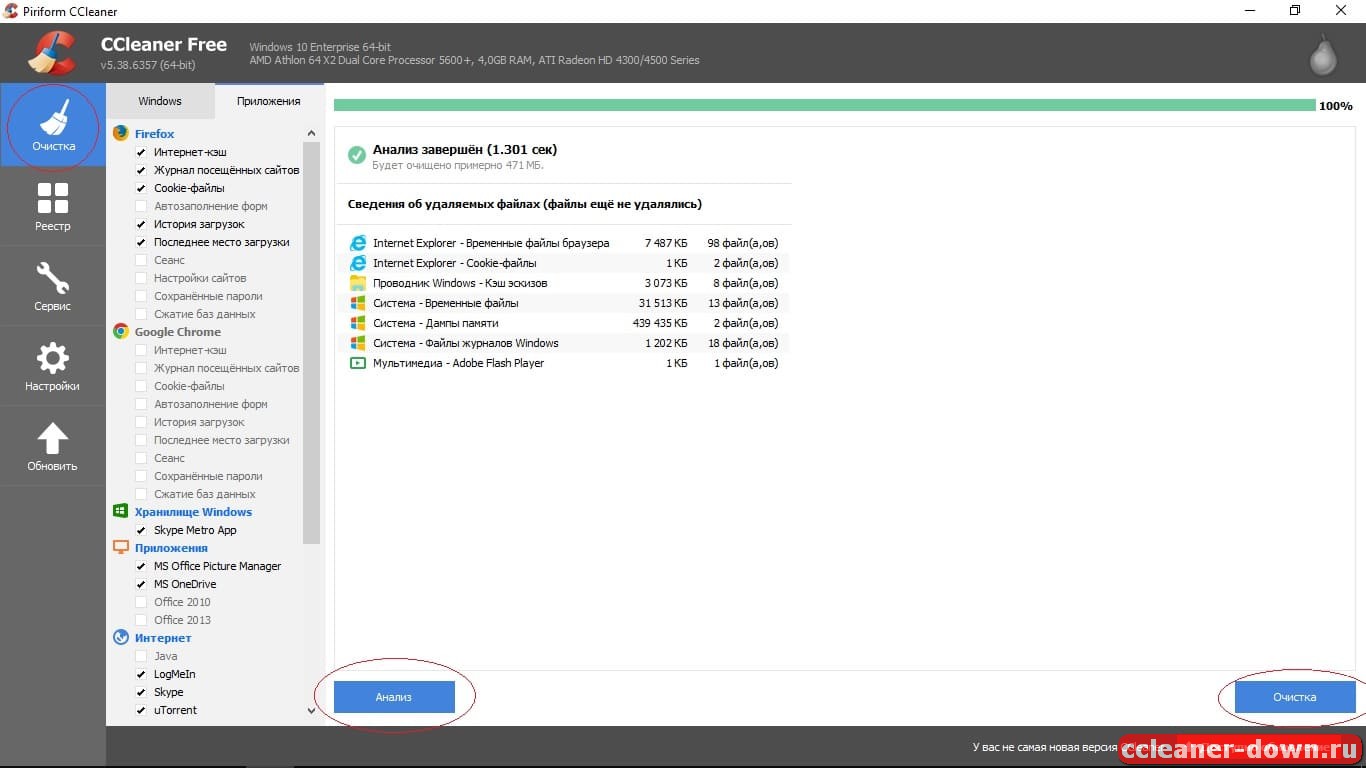
Некоторые пользователи после установки нового приложения задают вопрос «А как же ей пользоваться?». В действительности, чтобы воспользоваться утилитой, потребуется произвести всего несколько нажатий. Специализированная настройка совершенно необязательна, так как стандартные параметры оптимально подойдут для быстрой и оптимальной очистки системы.
Настройка очистки в Ccleaner
CCleaner производит два типа очистки — очистку файлов и очистку ошибок реестра.
Первый тип отвечает за файлы, установленные на компьютере. Это относится к установленным программам, временным файлам, кэшу, сведениям журналов и прочему.
Второй тип относится к очистке записей реестра. Обычно сюда включаются разные записи о событиях, происходивших в системе когда-либо. Данный тип очистки удаляет записи, не соответствующие установленному содержимому или просто слишком стары и неактуальны.
Чтобы произвести первый тип очистки, требуется открыть приложение, выбрать меню «Очистка», а затем кликнуть на «Анализ». Утилита сделает сканирование доступных для очистки файлов и выведет их на экран.
Вы сможете просмотреть, что будет удалено, подтвердить это, а после этого перейти к удалению. Затем нужно нажать на кнопку «очистка» и в следующем окне кликнуть «Продолжить». Процедура очистки начнется, а вам останется только дождаться ее окончания.
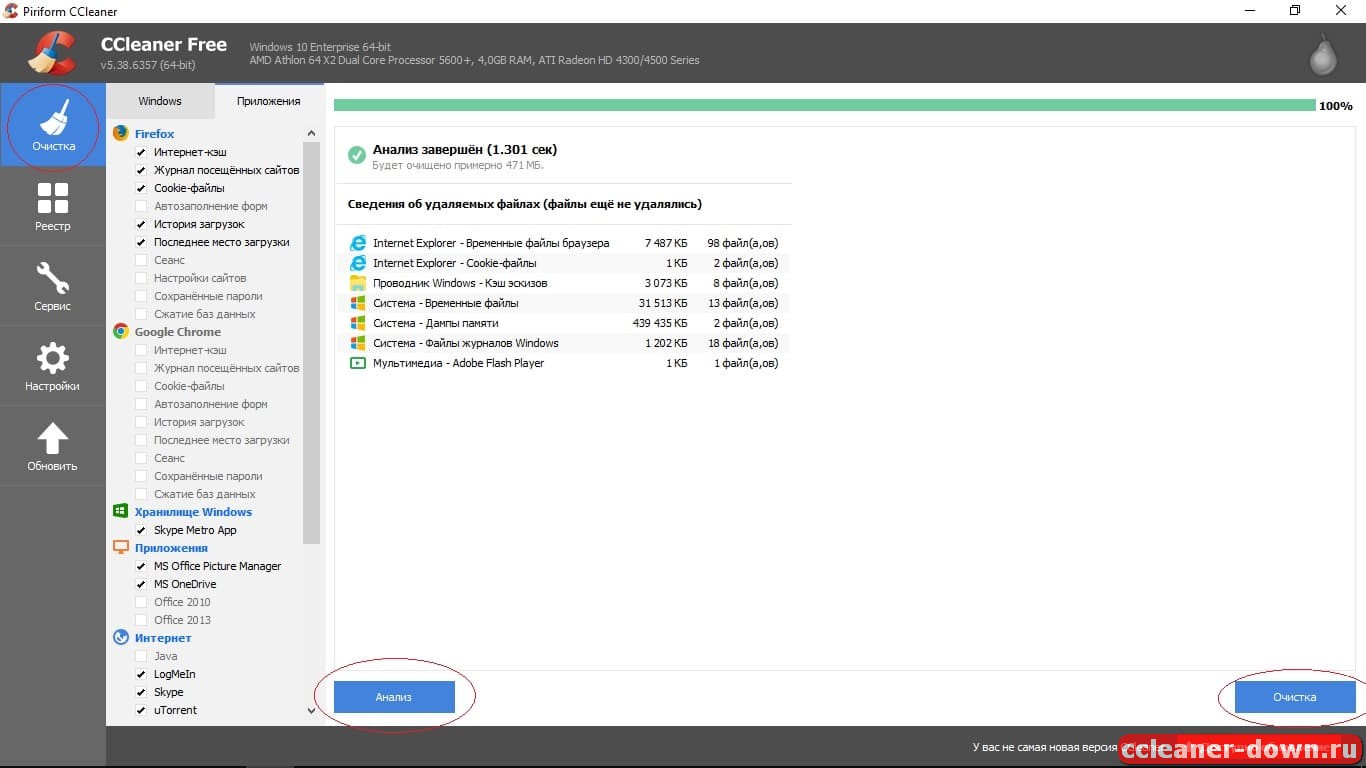
Если говорить про очистку реестра в CCleaner, то тут все столь же просто и производится это всего в несколько кликов. Открываем приложение, выбираем «Реестр». Жмем «Поиск проблем». Затем нажимаем на «Исправить выбранное».
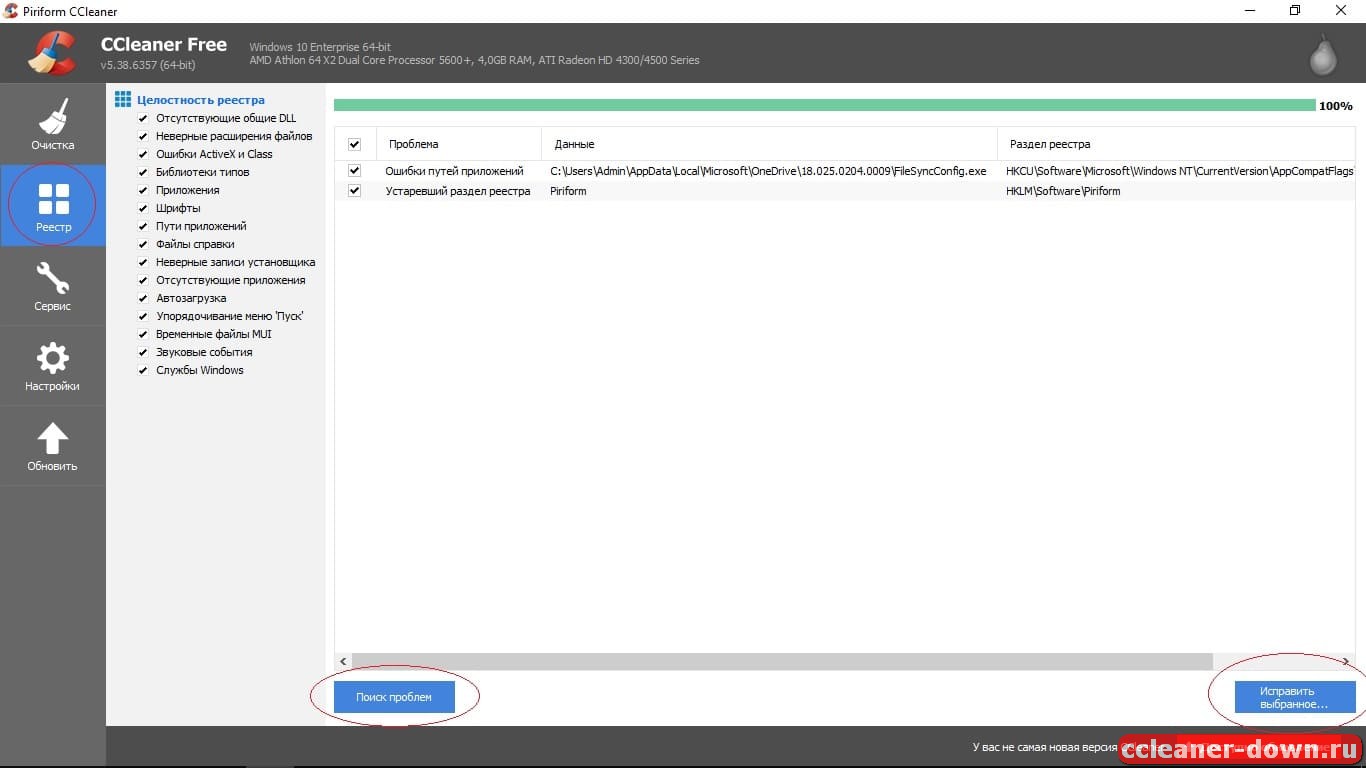
Выйдет окно, в котором будет предложено сделать резервные копии. Жмем нет, так как они нам не нужны. После этого просто кликаем на «Исправить отмеченные». Все — очистка произведена, кликаем на «Закрыть».
Как видно, процедура очистки производится всего в несколько нажатий, максимально удобна и очень быстра. По данной причине CCleaner подходит и для начинающего, и для опытного пользователя. Удобство также заключается в возможности настройки почти любого параметра очистки компьютера.
Главное — все это доступно абсолютно бесплатно, что и превращает CCleaner в лучшую программу для очистки в процессе домашнего использования.
